Tình trạng Macbook bị nóng là vấn đề thường gặp đối với người dùng hệ điều hành iOS của Apple. Vậy nguyên nhân Macbook bị nóng là do đâu và cách khắc phục tình trạng này như thế nào? Bài viết sau sẽ giúp bạn tìm hiểu được nguyên nhân cũng như cách đơn giản để khắc phục tình trạng Macbook bị nóng.
 1/ Nguyên nhân dẫn đến tình trạng máy tính Macbook bị nóng
1/ Nguyên nhân dẫn đến tình trạng máy tính Macbook bị nóng
Nguyên nhân chủ yếu làm máy tính Macbook bị nóng là do:
- Macbook phải hoạt động liên tục mà không ngừng nghỉ hoặc do thiết bị hoạt động.
- Được đặt trong môi trường có nhiệt độ cao (ví dụ như đặt trên nệm,...).
- Máy thực hiện chạy các phần mềm nặng, phần mềm chạy ẩn, phần cứng của máy (CPU, ổ cứng, bộ nhớ RAM…) có thể bị hư hỏng khi tiếp xúc với nhiệt độ liên tục.
- Không thường xuyên vệ sinh máy: Khi sử dụng máy tính nếu không được vệ sinh thường xuyên, bụi bẩn khiến Macbook trở nên nóng hơn cũng như giảm đi hiệu suất hoạt động của các linh kiện bên trong, làm giảm đi sự tản nhiệt của quạt, CPU, khiến CPU nóng hơn dẫn đến khả năng bị cháy.
Máy Macbook bị nóng thường xuyên sẽ dẫn đến những lỗi:
- Máy khởi động và chạy bị chậm, giảm hiệu suất hoạt động.
- Các phần mềm mở lên load chậm.
- Hay thậm chí tệ hơn cả là Macbook của bạn có thể tự động tắt nếu nhiệt độ khi Macbook làm việc quá cao.
- Khi nhiệt độ cao sẽ làm nóng hở chân chipset, IC, I/O, gây phù tụ, chết tụ, CPU tự ngắt hoạt động khi nhiệt độ vượt quá ngưỡng nhiệt độ cho phép, quạt tản nhiệt laptop hoạt động với công suất tối đa nên laptop sẽ nóng và kêu to, lâu dần khiến quạt bị cháy.

Hướng dẫn khắc phục tình trạng Macbook bị nóng đơn giản
1. Thay đổi vị trí đặt máy
Hãy đặt Macbook trên một bề mặt cứng và phẳng như mặt bàn, để ở nơi không che mất khe tản nhiệt của máy.
Tránh những bề mặt mềm như nệm, gối hoặc chăn sẽ khiến cho nhiệt độ Macbook tăng lên rất nhanh và còn hút nhiều bụi vải vào quạt tản nhiệt làm cho khả năng tản nhiệt bị giảm. Nên tránh sử dụng Macbook dưới ánh nắng mặt trời chiếu trực tiếp. Nhiệt độ lý tưởng để sử dụng Macbook là vào khoảng 10 đến 35 độ C.
Sử dụng đế tản nhiệt là một giải pháp dễ thực hiện và mang lại hiệu quả cao trong quá trình sử dụng. Bên cạnh đó, đế tản nhiệt là phụ kiện ngoài. Nên không làm ảnh hưởng đến hiệu năng làm việc của toàn hệ thống.
2. Tắt các phần mềm không cần thiết
Máy Macbook thực hiện quá nhiều tác vụ trong cùng một lúc, sử dụng nhiều dữ kiện bộ nhớ khiến máy hoạt động hết công suất gây nóng máy. Để tìm hiểu chính xác điều này, các bạn hãy vào thư mục Utilities và chọn Activity Monitor (hoặc dùng Spotlight, nhấn tổ hợp phím Cmd + Space).
Trong Activity Monitor, vào tab CPU và bấm vào cột % CPU để lọc ra các quy trình đang hoạt động, dựa vào số liệu phần trăm hiển thị trên đó.
Ở đây, sẽ thấy một vài phần mềm chiếm đến 90% CPU mặc dù chúng hoạt động không hề nhiều. Đôi khi điều này xảy ra khi ứng dụng bị tắt không đúng theo quy định hoặc tắt đột ngột. Để sửa lỗi này, các bạn thực hiện như sau: Chọn quy trình đang chạy và buộc nó phải dừng lại bằng nút Stop (X) ở góc trái.
Bên cạnh đó, các bạn cũng có thể giảm số ứng dụng được bật lên khi khởi động máy. Để thực hiện được, các bạn hãy bấm vào logo Apple, rồi chọn System Preferences -> Users & Group. Sau đó, các bạn chọn tài khoản của bạn và mở tab Login Items để xoá bớt một vài ứng dụng có trong đó.
3. Cập nhật MacOS và Reset SMC
Nếu 2 cách trên vẫn chưa phải là cách khắc phục hợp lý thì có thể tình trạng máy nóng thì nguyên nhân là do phần mềm trên máy. Thông thường, người dùng chỉ cần Update hệ điều hành của Macbook lên phiên bản mới nhất là đã có thể giải quyết được vấn đề này rồi.
Hướng dẫn cách thực hiện: Bấm vào logo Apple, chọn System Preferences -> Software Update để kiểm tra phiên bản mới nhất của MacOS. Sau đó, tiến hành tải xuống cài đặt nếu máy tương thích với hệ điều hành. Hoặc hãy bật chế độ tự động cập nhật phần mềm cho Macbook.
Hơn nữa, còn một cách cũng có thể giải quyết được vấn đề Macbook bị quá nóng đó là Reset SMC (System Management Controller) trên máy. Điều này sẽ giải quyết một số vấn đề liên quan đến quạt tản nhiệt trên Macbook.
4. Chạy chẩn đoán về quạt tản nhiệt
Macbook được tích hợp sẵn một phần mềm chẩn đoán về quạt tản nhiệt. Nếu Macbook là từ đời MacBook Air 2013 trở xuống thì dùng Apple Hardware Test, còn các mẫu gần đây thì các bạn dùng Apple Diagnostics.
Cả 2 phần mềm này đều rất dễ mở và sử dụng , thực hiện theo các bước cụ thể như sau:
Bước 1: Đầu tiên, hãy tắt máy và cắm sạc.
Bước 2: Tiếp theo, ấn nút Power để Restart lại máy, sau đó ấn giữ phím D.
Bước 3: Cuối cùng, chọn Ngôn ngữ và làm theo các bước chẩn đoán trên màn hình
Hiện nay, trên các đời Macbook mới hơn Apple Diagnostics sẽ tự động kiểm tra. Các dòng máy đời cũ hơn, Apple Hardware Test sẽ cho người dùng lựa chọn kiểm tra Basic (cơ bản) hoặc Thorough (toàn bộ).
Sau khi hoàn tất các bước kiểm tra, Macbook sẽ tự động báo cáo những thông tin và lỗi (nếu có).
5. Vệ sinh làm sạch Macbook
Hãy thường xuyên vệ sinh làm sạch máy ít nhất 6 tháng/ 1 lần. Vì các bụi bẩn che mất khe tản nhiệt cũng có thể là nguyên nhân khiến cho Macbook bị nóng, đôi khi còn gây ra một số thiệt hại nặng nề cho phần cứng của máy nữa. Việc vệ sinh máy định kỳ sẽ giúp loại bỏ bụi bẩn tích tụ trên cánh quạt tản nhiệt và các linh kiện, hồi phục khả năng tản nhiệt cho máy.
Vệ sinh máy Macbook tại các trung tâm uy tín, không chỉ vệ sinh an toàn phần cứng của máy, các kỹ thuật viên còn kiểm tra phần mềm và chẩn đoán sức khỏe cho máy Macbook.
------------------------------------
CÔNG TY TNHH và DV VI TÍNH VÕ MINH (since 2012)
Địa chỉ liên hệ: 529/6a Điện Biên Phủ P.3 Q.3
Phone: (028) 3839 1232
Hotline (Zalo): 0989 695 720
Mess: m.me/dichvuvitinhvominh
Email: support@vominh.vn






.jpg)